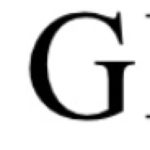Manchmal sind Festplatten wie Lemminge, man macht nur eine falsche Bewegung und sie stürzen sich in den Tod und nehmen all ihre Daten mit sich aus unserem Leben, ohne, dass wir noch etwas dagegen tun können.
Das Szenario: Sie haben eine Festplatte in einem Versandhandel gekauft und sie ist heute bei ihnen eingetroffen. Wie erweitern sie nun die Gedächtniskapazität ihres Rechners?
Bevor wir anfangen, erinnern sie sich an ihre zwei größten Feindbilder, physische und elektrische Schäden. Mit beiden werden sie fertig, wenn sie auf Folgendes achten:
Übersicht schaffen: Identifizieren sie, welche Festplatte sie ausbauen möchten. Wollen sie nur eine dazu bauen, gehen sie zu: »Der Einbau«. Die meisten Systeme werden mit nur einer Festplatte ausgeliefert, sollten sie mehrere mit unterschiedlichen Speicherkapazitäten haben, dann können sie am Aufdruck erkennen, welche Festplatte sie ausbauen wollen. Sollten sie zwei Festplatten, gleicher Größe und gleichen Herstellers haben, dann lösen sie, wenn ihr Rechner aus ist, die beiden Stecker einer der beiden Festplatten und starten ihn. Wird die gewünschte Festplatte nicht mehr im gestarteten System erkannt, dann haben sie die Richtige gefunden. Wenn ihr System nicht mehr startet, dann haben sie die Systemfestplatte abgekabelt, wenn sie diese tauschen wollen, sind sie ebenfalls am Ziel.
Die Operation: Sie haben ihren Rechner bereits entsteckert, auf einen gut beleuchteten Arbeitsplatz gelegt und die, von vorn gesehen, linke Gehäusewand abgeschraubt.
Der Ausbau: Zuerst stecken sie die beiden Stecker der entsprechenden Festplatte ab. Dann lösen sie die Schrauben und testen, ob sie das Laufwerk bei mittlerer Zugkraft raus ziehen können. Bei manchen Gehäusen ist es notwendig, auch die andere Gehäusewand zu entfernen und von dieser Seite ebenfalls die Schrauben zu lösen. Wenn sie merken, dass ihnen eine Erweiterungskarte auf den PCI/AGP Steckplätzen im Weg ist, bauen sie die Karte aus, sie sind meist nur mit einer kleinen Schraube an der Gehäuserückwand befestigt. Grafikkarten haben häufig einen kleinen Feststell-Mechanismus auf der rechten Seite des Steckplatzes, den sie öffnen müssen, indem sie einen kleinen Hebel nach oben oder hinten schieben.
Der Einbau: Sie kennen den Feind? Nehmen sie die Festplatte und schieben sie sie achtsam in die Führungsschienen, bis die Gewinde in den Löchern der Führung sichtbar sind. Bei einigen Gehäusen gibt es Schnellspanner, die auf der richtigen Höhe in die Gewindelöcher der Festplatten gesteckt werden, sie sind dann die Führung, mit der sie sie in das entsprechende Fach schieben. Dann schrauben sie das Laufwerk fest und stecken bei einer SATA das SATA-Datenkabel und den SATA-Stromanschluss an und bei einer IDE das flache Breitbanddatenkabel und den 4 Pin Molex Anschluss an.
Nun müssen sie nur noch eventuell ausgebaute Erweiterungskarten wieder einbauen, den Rechner schließen, ihn ansteckern und schon glänzt er mit neuer Wissbegierde.